windows10时间为什么不自动更新 win10时间不自动更新的处理方法
时间:2021-02-25作者:mei
一般情况下,Win10 64位系统的时间会自动更新的,只要按照系统时调节一下正确时间,以后系统就会正常更新了。可是有用户在升级到win10系统之后,发现时间不能自动更新,每次看电脑时间和手机时间都不一致,严重影响办公效率,为什么win10电脑时间不能自动更新?可能是时间设置出现问题,针对此疑问,小编演示一下win10时间不自动更新的处理方法。
具体方法如下:
1、点击任务栏右下角的 操作中心 按钮,在弹出的菜单中点击【所有设置】按钮;
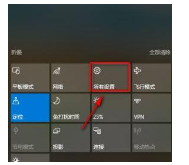
2、找到时间和语言的设置选项;
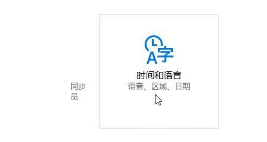
3、在日期和时间界面点击更改 按钮将时间修改为正确的时间;
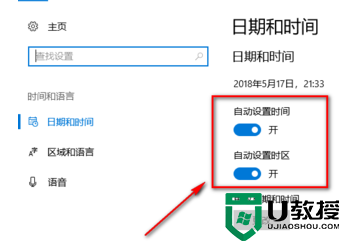
4、设置完成后我们将自动设置时间的开关打开即可。
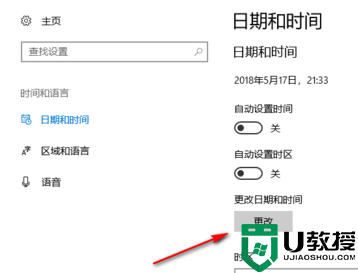
win10时间不自动更新的处理方法很简单,只要四步就可以完成相关设置,有需要的用户一起来调试。

